Oglas
Tvoj miš nije uspio, a udaranje po stolu neće vam pomoći, osim što je to kad bacate tipkovnicu kad to ne uspije. Slično tome, nemojte bacati stranu monitora jer to malo vjerovatno neće popraviti.
Bez mogućnosti da vidite što radite ili komunicirate s računalom, prvo što ćete trebati učiniti je razmotriti kako ćete spremiti svoj posao. Zašto?
Pa, u trenucima koji slijede možda će biti potrebno malo isključivanja. Nešto bi se moglo pogrešno pokucati i isključiti; osim toga, zašto ne biste željeli spasiti svoj rad?

Računala sa sustavom Windows mogu patiti od problema s mišem, tipkovnicom, zaslonom osjetljivim na dodir, monitorima koji propadaju i touchpadi prijenosnog računala ne reagiraju. Pokazat ćemo vam kako riješiti te probleme, s koracima koji opisuju kako spremiti svoj posao, izaći iz programa i ugasiti računalo dok pripremate alternativne načine interakcije.
Svako od sljedećih objašnjenja pretpostavlja da je uređaj sučelja prestao raditi tijekom rada računala i pruža korake za njegovo prevladavanje alternativnim kontrolerom.
Nema unosa miša ili touchpad-a? Upotrijebite tipkovnicu
Tijekom godina, upotreba računala pretvorila se iz zadatka usredotočenog na tipkovnicu do zadatka koji se oslanja na miš ili touchpad Otkrijte skrivene značajke vašeg touchpad-a [Windows]S porastom prijenosnih i prijenosnih računala, touchpad je postao ključni uređaj za unos. Ipak, u Windows okruženju rad s touchpad-om više je nego zadovoljstvo. Dok je hardver ... Čitaj više većinu vremena. Kao takvi, skloni smo stupanju u interakciju s našim računalima točkama i klikom kada često prečac na tipkovnici može biti brži.

Takve su prečice sigurno korisne kada se radi o scenariju bez miša ili touchpad-a.
Ako su miš ili touchpad prestali raditi, možda biste trebali spremiti svoj posao prije nego što nastavite. U većini slučajeva to se postiže držanjem Ctrl + S. Ako to ne uspije ili želite pristupiti drugim opcijama iz izbornika aplikacija, dodirnite Alt i koristiti Tipke sa strelicama za kretanje kroz svaki izbornik. Na starijim aplikacijama Alt + [prvo slovo željenog izbornika] trebao otvoriti taj popis opcija. Uz to, u sustavu Office 2013/365 možete koristiti Alt, a zatim prikazane brojeve i slova za upotrebu prikazanih izbornika i funkcija.
Na radnoj površini sustava Windows (do koje možete doći WIN + D) otkrit ćete da će vam se pomoću tipki sa strelicama kretati po ikonicama, dok kartica može se koristiti za prebacivanje fokusa između ikona, programske trake i bilo koje već otvorene aplikacije. Držanje Windows ključ i broj 1-0 prebacit će se na otvorenu aplikaciju koja odgovara broju. Također će se otvoriti odgovarajuća aplikacija koja je prikvačena na programskoj traci.
To su stvarno samo vrh ledenog brijega. Ako vam već nisu brzi prečaci na tipkovnici, pogledajte naš vodič za svaki prečac tipkovnice Windows 8 Svaka prečica za Windows 8 - geste, radna površina, naredbeni redakWindows 8 govori o prečacima. Osobe s računalima s dodirom na dodir koriste geste dodira, korisnici bez dodirnih uređaja moraju naučiti prečace miša, a korisnici napajanja koriste tipkovne prečace na radnoj površini i nove prečace naredbenog retka i ... Čitaj više (što uključuje i neke geste).
Nema tipkovnice za Windows? Kako brzo tipkati
Ako vam tipkovnica ne uspije, mogli biste pomisliti da vam se jednostavno spušta... sve dok ne uđe u tekst.
Miš radi, ali nema tipkovnice. Što radiš?

Na tabletnom računalu ili prijenosnom računalu s dodirom jednostavno je slučaj da se klikne na ikonu tipkovnice u programskoj traci, ali s drugim uređajima morat ćete pokrenuti zaslonsku tipkovnicu. To se lako postiže pritiskom + U WIN ako tipkovnica radi, ali za okolnosti samo miša, pronađite svoj put Postavke> Jednostavnost pristupa> Centar jednostavnosti pristupa> Pokretanje zaslonske tipkovnice.
Odavde možete početi klikati kombinacije slova i tipkovnice koje su vam potrebne.
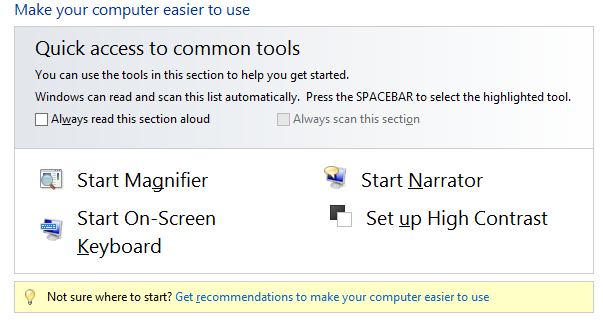
Da biste se prijavili na računalo na kojem nije priključena tipkovnica ili ne radi u sustavu Windows 8 i 8.1, kliknite na Jednostavnost pristupa ikonu u donjem lijevom kutu i odaberite Zaslonska tipkovnica. Nakon toga pomoću ove virtualne tipkovnice možete unijeti svoje korisničko ime i lozinku.
Neispravna tipkovnica obično je rezultat upravljačkih programa ili oštećenog hardvera. Pokušajte s drugom tipkovnicom ili je priključite na drugi USB priključak. Također možete provesti neko vrijeme istražujući je li USB priključak je u stvari mrtav USB priključci ne rade? Evo kako dijagnosticirati i popravitiUSB portovi ne rade? Ovaj članak objašnjava kako brzo identificirati problem i riješiti ga što je brže moguće. Čitaj više .
U rijetkim slučajevima kada koristite PS / 2 tipkovnicu, isključite računalo, a zatim ponovno pokrenite uređaj prije ponovnog pokretanja.
Svjetla su nestala? Kretanje kroz Windows bez prikaza
Ako se monitor isključi bez ikakvog vidljivog razloga, stvari mogu postati dlakave. Iako vam neuspjela tipkovnica ili miš ostavit će radnu površinu koju možete vidjeti i moći potvrditi da je vaš rad spremljen (na primjer, stvarno biste trebali koristiti automatsko spremanje u uredskim dokumentima) ako nemate prozor u sustavu Windows, virtualno vas ostavlja zaslijepiti.

Suočavanje s tim zaista nije tako teško kao što možda mislite.
Sve dok se monitor ne naglo uključi natrag kada nekoliko puta mašete mišem ili dodirnete tipkovnicu (postoji šansa da se isključio zbog neaktivnosti zahvaljujući vašim postavkama napajanja Uštedite energiju i produžite životni vijek baterije pomoću prilagođenih planova napajanja za Windows Čitaj više ), morat ćete poduzeti sljedeće korake. Također, razmislite je li zaslon je pravilno kalibriran Praćenje kalibracije je jednostavno uz ovih 5 internetskih alataMonitor bi trebao redovito kalibrirati tako da vaš zaslon ispravno prikazuje boje. Ovo su najbolja mjesta za umjeravanje monitora. Čitaj više prije nego što nastavite.
Prvo što treba uzeti u obzir je: jeste li spasili svoj rad? Dok Microsoft Office i drugi apartmani imaju alate za automatsko otkrivanje, najbolje je ne oslanjati se na njih osim ako stvarno ne morate. Sve dok je aplikacija koju koristite bio aktivni prozor i niste kliknuli nijednu tipku miša, pritisnite Ctrl + S na tipkovnici za spremanje (postoji vjerojatnost da datoteka još nije spremljena. U tom slučaju će se od vas možda zatražiti da unesete naziv datoteke u normalnim okolnostima. Ako je to vjerojatno, slijedite CTRL + S sa Unesi).
Vaše računalo sada bi trebalo biti spremno za ponovno pokretanje, što je najbolje postići pritiskom gumba za resetiranje hardvera na vašem tornju. Na prijenosnim računalima držite gumb za napajanje.
S ponovnim pokretanjem računala, nadamo se da bi se monitor trebao uključiti i prikazati vaš zaslon za prijavu. Ako ne, vrijeme je za upotrebu drugog monitora. Možda biste razmotrili povezivanje s vašim HDMI TV-om sve dok novi monitor nije dostupan.
Korisnici prijenosnih računala također mogu povezati svoj uređaj s vanjskim monitorom koristeći F8 otkriti i povezati.
Tablete Windows 8: Pa, koristi prst!
Vlasnici stolnih i prijenosnih računala sa sustavom Windows 8 mogu pomoću gore navedenih rješenja povratiti kontrolu nad svojim uređajima, barem dok se ponovna instalacija ili zamjenski uređaj ne može povezati.
Za vlasnike tableta situacija je malo drugačija.
Unos teksta i pokazivanje mogu se postići samo prstom, i sve dok hardver koji otkriva dodirnu interakciju nije oštećen, trebali biste biti u mogućnosti pronaći rješenje koje vam je potrebno.
Na primjer, ako pomoću tablet računala Windows 8 koristite Bluetooth tipkovnicu i miš, a oni se iz nekog razloga prekidaju, isključite ih i uključite te provjerite snagu baterije svakog uređaja.
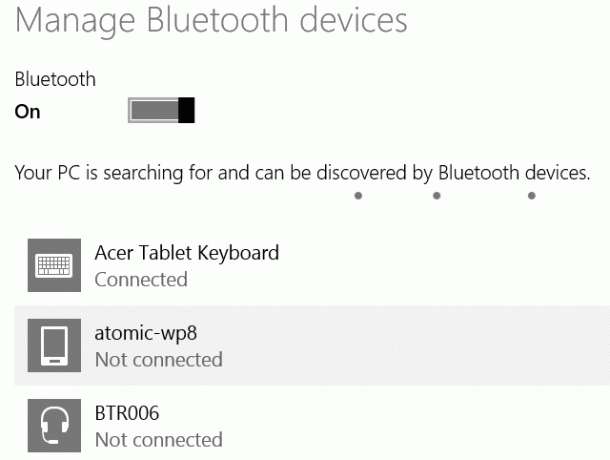
Također biste trebali otvoriti Postavke> Promjena postavki računala> PC i uređaji> Bluetooth zaslon kako bi se osiguralo da je Bluetooth aktivan. Koristio sam Acer Iconia W700 Acer Iconia W7 Windows 8 Tablet PC pregled i prijenosVitka, elegantna, seksi i srebrna - ali ne možete imati sve. Acer Iconia W7 je Windows 8 tablet po cijenama između 799 i 999 dolara (ovisno o odabranom modelu) koji izgleda kao da ... Čitaj više i Surface Pro (prva generacija) i otkrili su da se Bluetooth može rušiti češće nego što bi mogao biti u sustavu Windows 7 i dalje obično se sam razvrsta, vidjet ćete da ako se Bluetooth upravljački programi sruše, Bluetooth unos se ne pojavljuje na izbornik.
U ovoj situaciji morat ćete ponovo pokrenuti uređaj.
Za tablete bez vidljivog zaslona upotrijebite odgovarajući HDMI kabel ili VGA adapter kako biste vidjeli ima li izlaza na vanjski monitor. Uređaji s problemima zaslona vjerojatno će trebati popraviti ili zamijeniti proizvođač.
Koristite prijenosni ili tabletni sustav Windows? Uključite nešto unutra!
Problemi s tipkovnicom ili touchpadom prijenosnog računala ili tipkovnicom tablet (vjerojatno Bluetooth uređajem, osim vašeg) tablet je hibrid) ili miš frustrira, ali početna rješenja su očita - trebate USB tipkovnicu i miš.

Ovo ne mora biti dugoročno ispravljanje; možete koristiti uređaje da biste riješili samo ono što trebate učiniti da biste riješili problem koji uzrokuje neuspjeh originalne periferne jedinice.
Uostalom, ne možete lako popraviti i ponovo instalirati Windows uređaje i njihove upravljačke programe bez tipkovnice i miša, zar ne?
Ne dozvolite da vas pokvarena periferna stanica zaustavi pomoću Windows-a
Dugotrajna upotreba vašeg Windows računala neće biti moguća bez uobičajenog tria zaslona, tipkovnice i miša. Navedeni savjeti daju vam pomoć u spremanju posla i sigurnom isključivanju računala kako biste postigli učinak popravci, što može biti od pokušaja pokvarene tipkovnice ili miša na drugom USB priključku do trošenja novca na potpuno nove hardver.
Imate li alternativne prijedloge rješenja? Podijelite svoje tehnička potpora mudrost Kako testirati vaše računalo na neuspjeh hardvera: Savjeti i alati koje trebate znatiPokazujemo vam dijagnostičke testove računala i računala kako bismo vam pomogli skenirati sustav i uočiti neispravni hardver prije nego što bude prekasno. Čitaj više u komentarima ispod.
Kreditna slika: Slomljeni računalni miš Via Shutterstock, Slomljena računalna tipkovnica Via Shutterstock, Čovjek grize tipkovnicu, Slomljeni računalni miš na bijeloj pozadini, poslovna žena drži slomljenu tipkovnicu,Stari računalni monitori, USB kabel spojen na prijenosno računalo sve preko Shutterstoka
Christian Cawley je zamjenik urednika za sigurnost, Linux, DIY, programiranje i objašnjene tehnologije. On također proizvodi stvarno korisni podcast i ima veliko iskustvo u podlozi za radnu površinu i softver. Christian koji je suradnik časopisa Linux Format, Christian je majstor koji proizvodi Raspberry Pi, ljubitelj Lego i ljubitelj retro igara.